Stai cercando di creare un reindirizzamento meglio noto come redirect in WordPress? Non sei sicuro di cosa sia un reindirizzamento e perché sia importante? Non ti preoccupare, in questa piccola guida per principianti cercherò di spiegarti cosa sono i redirect di WordPress, come creare un reindirizzamento in WordPresse soprattutto perché è necessario e quando è necessario utilizzare i redirect .
Pronto? Iniziamo.
Che cos’è un redirect in WordPress?
Un reindirizzamento o redirect di un sito in WordPress è un modo per il tuo sito web di inviare un messaggio rapido al browser del tuo lettore per informarlo che la pagina che vuole visitare è stata spostata, quindi il suo browser può indirizzare automaticamente alla nuova pagina da te creata.
Esistono vari tipi di redirect ad esempio il reindirizzamento 301, il reindirizzamento 302, il reindirizzamento 307, ecc.
Oggi in questo articolo cercheremo di capire meglio il redirect 301.
Diamo un’occhiata al motivo per cui è importante questo famore reindirizzamento per il tuo sito.
Quando hai bisogno di un redirect 301 in WordPress?
Il motivo principale per utilizzare un redirect 301 è quando il sito o una pagina del nostro sito è stata spostata e si desidera indirizzare l’utente ad una nuova pagina.
Questa idea di articolo ci è venuta quando uno dei nostri lettori ci ha chiesto un modo per reindirizzare gli utenti da un vecchio post a un nuovo post.
– È necessario creare un reindirizzamento quando si pianifica di eliminare un post o una pagina a favore di nuovi contenuti.
– È necessario creare un reindirizzamento quando si pianifica di modificare i permalink del post o della pagina.
Perché?
Perché non creare un redirect farà sì che gli utenti vedano un errore 404 ovvero “pagina non trovata”.
Il che non è solo negativo per gli utenti, ma può anche influire sulla SEO del tuo sito e danneggiare il posizionamento nei motori di ricerca.
Ecco quando i redirect 301 diventano molto importanti.
Ti consente di dire ai motori di ricerca e al browser dell’utente che la pagina che stanno tentando di raggiungere è stata spostata definitivamente in una nuova posizione.
Ciò consente di trasferire tutti i punti di forza del traffico e del backlink (SEO) della vecchia pagina sulla nuova pagina.
Ora che abbiamo capito il perché e quando è importante utilizzare un redirect, diamo un’occhiata a come è possibile creare redirect 301 in WordPress utilizzando i diversi metodi disponibili.
Come creare un redirect in WordPress (usando i plugin)
Un approccio più semplice per creare e gestire i reindirizzamenti 301 è utilizzando uno dei tanti plug-in di reindirizzamento di WordPress. Ciò consente di impostare i reindirizzamenti senza scrivere una singola riga di codice.
1. Redirections
Il modo più semplice per aggiungere e gestire i reindirizzamenti in WordPress è utilizzando il plugin Redirection.
Il plugin disponibile a questo link https://wordpress.org/plugins/redirection/.
E’ compatibile con l’ultima versione di WordPress ed è disponibile anche in Italiano!
Come al solito scarica, installa e attiva il plugin.
Una volta attivato, visita Strumenti »Redirection per impostare i redirect.
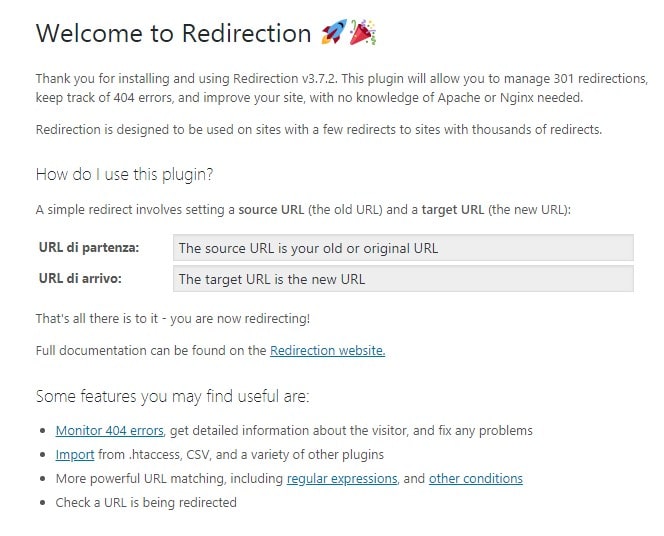
Questa è la schermata iniziale in cui poi effettuare i primi settaggi che potrai comunque sempre cambiare.
Ed ecco la schermata vera e propria

Il plugin di reindirizzamento non ti consente solo di impostare i reindirizzamenti, ma ti aiuta anche a scoprire 404 errori sul tuo sito WordPress. È quindi possibile reindirizzare tali URL a una destinazione appropriata.
2. Page link to
A volte potresti voler mantenere un post/pagina, ma reindirizzare a un altro post o pagina. Page link to è un plugin molto semplice che aggiunge una meta casella nella schermata di modifica del post in cui è possibile inserire l’indirizzo della nuova posizione in cui si desideri inviare i tuoi lettori.
Ecco il link per scaricarlo: https://wordpress.org/plugins/page-links-to/
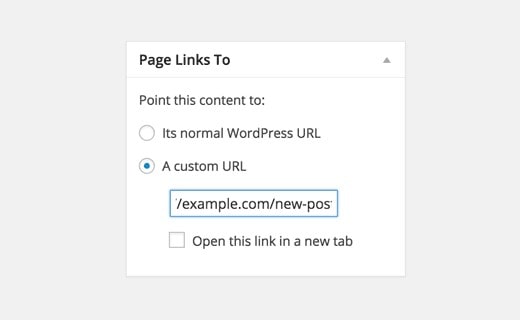
3. Simple 301 Redirect
Un altro plugin facile da usare è Simple 301 Redirects. Come suggerisce il nome, rende i 301 Redirect semplici. Basta installare e attivare il plugin e quindi visitare pagina di gestione del plugin e aggiungere i tuoi URL

Attenzione quando imposti i redirect 301 utilizzando un plug-in per WordPress potrebbe esserci qualche piccolo problema di aggiornamento..per cui la modifica potrebbe richiedere qualche secondo prima di risultare effettiva.
Questo può dipendere dal dal tuo hosting
Se vuoi rendere i tuoi reindirizzamenti più veloci, puoi farlo usando il metodo code e il file .htaccess.
Impostazione manuale dei redirect 301 in WordPress usando .htaccess
Utilizzando il file di configurazione del server web .htaccess , gli utenti di WordPress possono impostare redirect 301 veloci.
Tieni presente che un piccolo errore nel tuo codice .htaccess può rendere inaccessibile il tuo sito WordPress e potrebbe iniziare a mostrare Internal Server Error .
Ecco perché è importante eseguire il backup del tuo file .htaccess prima di apportare qualsiasi modifica.
Per modificare il tuo file .htaccess, dovrai connetterti al tuo sito web usando un client FTP . Il file .htaccess risiede nella directory principale del tuo sito WordPress.
Se non riesci a visualizzare il tuo file .htaccess, devi forzare il tuo client FTP a mostrare i file nascosti. (Vedi perché non riesci a trovare il file .htaccess sul tuo sito WordPress.)
Puoi modificare il file .htaccess in qualsiasi editor di testo come Blocco note.
Ecco un semplice reindirizzamento, in cui stiamo tentando di inviare un utente che visita un vecchio post in un nuovo post.
# BEGIN WordPress<IfModule mod_rewrite.c>RewriteEngine OnRewriteBase /RewriteRule ^index\.php$ - [L]RewriteCond %{REQUEST_FILENAME} !-fRewriteCond %{REQUEST_FILENAME} !-dRewriteRule . /index.php [L]</IfModule># END WordPress#redirectredirect 301 /vecchio-link http://www.miosito.it/nuovo-link |
Puoi aggiungere il codice sopra preferibilmente alla fine del tuo file .htaccess.
È tutto. Spero che questa guida per principianti ti possa aiutare a configurare facilmente i reindirizzamenti sul tuo sito.
HAI BISOGNO DI UNA MANO PER GESTIRE IL TUO SITO O I REINDIRIZZAMENTI?
NO PROBLEM: SOS cirillos
scrivici per una aiuto saremo lieti di poterti aiutare!
Nelle prossime settimane vedremo assieme come fare una scansione del nostro sito in WordPress alla ricerca di malware e capiremo come gestire al meglio la sicurezza di un sito…perciò stay stunned!!!
Ciao e alla prossima!!!


